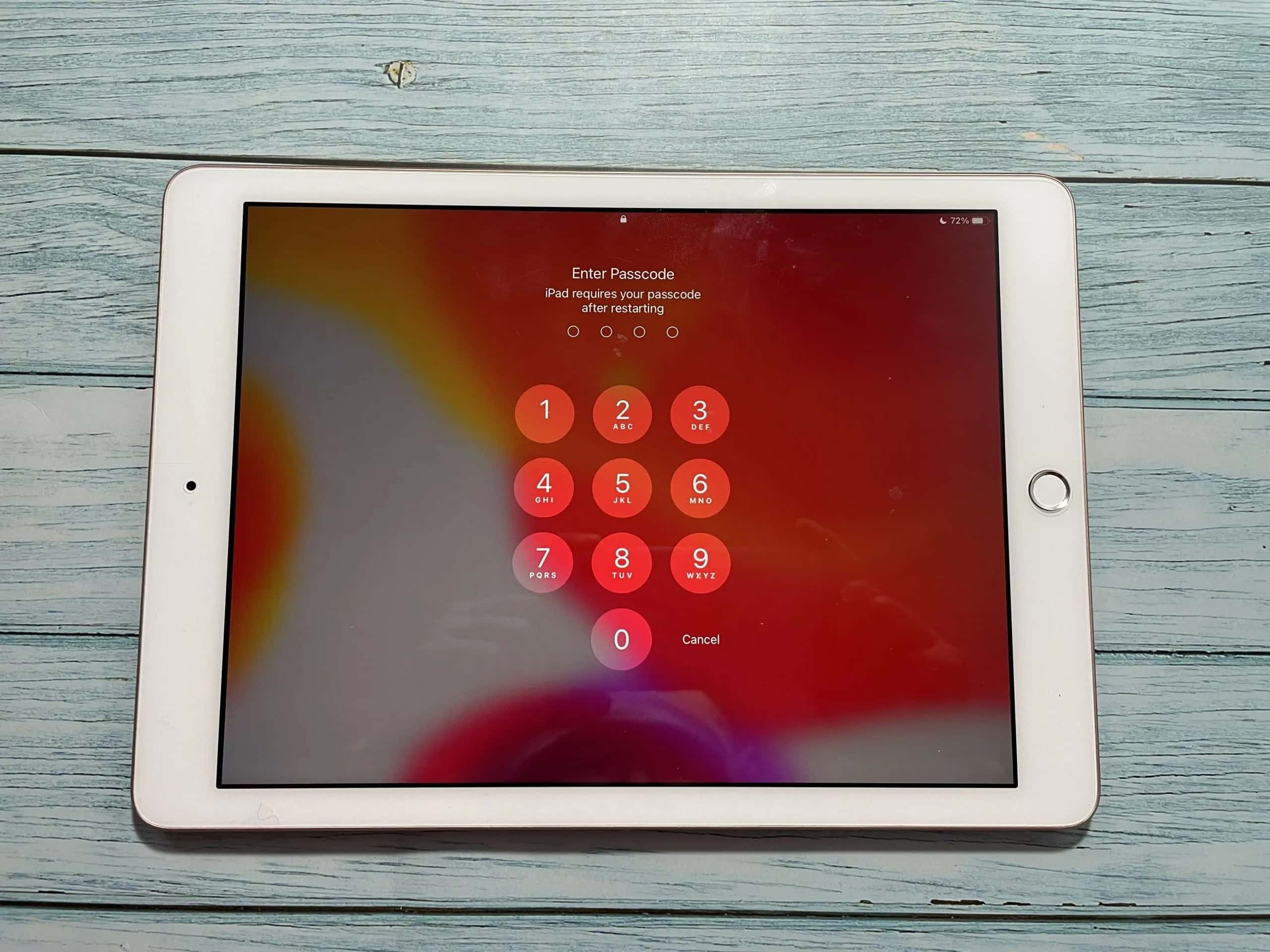111
Se se esqueceu da palavra-passe do seu iPad, isso não é um problema à partida. Pode restaurar o acesso seguindo alguns passos
Senha esquecida: redefinir o iPad através do modo de recuperação
Pode acontecer a qualquer pessoa: Quer utilizar o iPad, mas não se lembra da palavra-passe. Um código esquecido pode ser bastante frustrante, especialmente se existirem dados importantes armazenados no dispositivo. No entanto, existem várias formas de desbloquear novamente o iPad, mesmo que se tenha esquecido da palavra-passe.
- Primeiro, ligue o iPad a um computador. Utilize um cabo compatível com o dispositivo. Com um MacBook, geralmente é necessário um adaptador para isso.
- Agora coloque o iPad no modo de recuperação. Num iPad com um botão de início, mantenha premido o botão de início e o botão superior ao mesmo tempo até aparecer o ecrã do modo de recuperação. Um iPad sem botão de início pode ser configurado da seguinte forma: Prima brevemente o botão de aumentar o volume e, em seguida, mantenha premido o botão de diminuir o volume e, depois, o botão superior até aparecer o ecrã do modo de recuperação.
- Agora, o iTunes ou o Finder (no macOS Catalina ou posterior) reconhecerá o iPad no modo de recuperação. Aparece a opção “Restaurar”
- Selecione “Restaurar” para repor as definições de fábrica do iPad. Isto remove a palavra-passe e pode voltar a configurar o iPad ou restaurar uma cópia de segurança existente.
iPad pin esquecido: Desbloquear o dispositivo com o ID Apple
Se não tiver feito uma cópia de segurança dos seus dados no iPad, deve ter especial cuidado. Isto porque muitos dos métodos para desbloquear o iPad também envolvem a eliminação dos dados. No entanto, se quiser evitar a perda de dados, estas instruções para iPads podem ajudar:
- Tente desbloquear o iPad até aparecer a mensagem “iPad desativado”
- Pode aparecer agora uma opção para desbloquear com o seu ID Apple. Se esta opção estiver disponível, siga as instruções apresentadas no ecrã.
- Introduza o seu ID Apple e a palavra-passe para desbloquear o iPad. Neste caso, os seus dados serão mantidos.
- É importante que faça uma cópia de segurança dos seus dados no futuro. Isto pode ser feito através do iTunes e de cópias de segurança regulares, por exemplo.